이 포스팅은 쿠팡 파트너스 활동의 일환으로 수수료를 지급받을 수 있습니다.
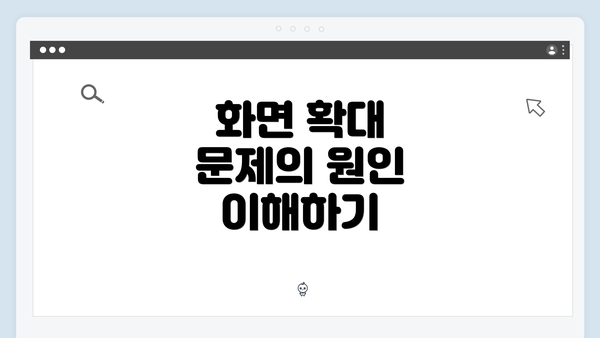
화면 확대 문제의 원인 이해하기
윈도우 10 설치 후 화면 확대 문제는 사용자들이 자주 경험하는 문제 중 하나입니다. 이 문제는 다양한 원인으로 발생할 수 있으며, 일반적으로는 해상도 설정, 비디오 드라이버, 또는 손쉬운 접근성 기능과 관련이 깊습니다. 화면이 너무 확대되거나 축소되는 경우, 사용자는 작업하기 어려워 지거나 불편함을 느끼게 됩니다.
가장 일반적인 원인은 화면 해상도 설정이 잘못되어 있거나, 사용자의 장치에 맞지 않는 해상도로 설정되어 있기 때문입니다. 예를 들어, 고해상도의 모니터를 사용하는 경우 해상도가 낮게 설정되면 화면이 확대되어 보이게 됩니다. 또한, 일부 사용자들은 화면 확대 기능을 활성화하여 해당 모드를 변별없이 사용하게 되는데, 이는 사용자의 경험을 악화시킬 수 있습니다.
비디오 드라이버의 호환성 문제 역시 큰 원인 중 하나입니다. 드라이버가 최신 상태가 아니거나, 호환되지 않는 경우 화면 표시가 이상하게 될 수 있습니다. 이 외에도, 윈도우의 접근성 옵션에서 제공하는 다양한 기능들이 사용자의 의도와 다르게 설정될 경우에도 화면 확대 문제를 유발할 수 있습니다.
이러한 문제를 해결하기 위해서는 각 원인을 정확히 진단해야 하며, 해결책을 차례대로 적용하는 것이 중요합니다.
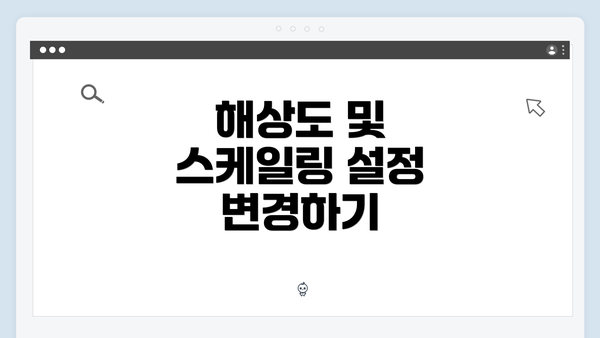
해상도 및 스케일링 설정 변경하기
윈도우 10을 설치한 후 화면 확대 문제를 해결하기 위해 가장 먼저 점검해야 할 부분이 바로 해상도와 스케일링 설정이에요. 이 두 가지는 화면에서 표시되는 내용의 크기와 선명도를 조절하는데 핵심적인 역할을 한답니다. 화면 확대 문제는 종종 해상도가 잘못 설정되거나 스케일링이 적절하지 않을 때 발생해요. 그러므로 해상도와 스케일링을 올바르게 조절하면 문제를 효과적으로 해결할 수 있어요.
해상도 조정하기
해상도는 화면에 표시되는 픽셀 수를 의미해요. 해상도가 높을수록 화면의 이미지가 더 선명해지지만, 너무 높은 해상도로 설정할 경우 글씨나 아이콘이 작아져 사용성이 떨어질 수 있어요.
해상도 설정 방법:
- 바탕화면을 우클릭 후
디스플레이 설정을 선택해요. - 해상도 섹션에서 드롭다운 메뉴를 클릭해, 추천 해상도를 선택해요. 보통 시스템에서 추천하는 해상도가 가장 적합해요.
- 해상도를 변경한 후,
적용버튼을 클릭해요. 변경사항이 적용되면, 화면이 재설정될 수 있어요.
예시: 만약 1920×1080 해상도로 설정된 모니터에 사용하고 있는데, 글자가 너무 작아서 불편하다면 1600×900 해상도로 변경해보세요. 보다 큰 글씨와 아이콘을 경험할 수 있을 거예요.
스케일링 설정 확인하기
스케일링은 해상도가 높더라도 콘텐츠의 크기를 조정할 수 있는 기능이에요. 기본적으로, 윈도우는 100%, 125%, 150% 등의 다양한 스케일 비율을 제공해요.
스케일링 설정 방법:
- 바탕화면 우클릭 후
디스플레이 설정을 선택하세요. - 변경할 텍스트, 앱 및 기타 항목의 크기 섹션에서 원하는 비율을 선택할 수 있어요.
- 스케일 비율을 조정한 후,
적용버튼을 클릭하고, 변경된 사항을 알아보세요.
예시: 100%로 설정되어 있던 스케일링을 125%로 변경하면, 모든 텍스트와 아이콘이 커져서 눈이 편안해질 거예요.
해상도 및 스케일링 조정 시 유의사항
- 해상도와 스케일링을 조정할 때는 화면에 맞는 최적의 비율을 찾아야 해요. 너무 높은 해상도나 스케일링 값은 오히려 불편함을 초래할 수 있어요.
- 변경 후에는 눈의 피로도를 줄이기 위해 최소한 몇 분 사용해보는 게 좋아요. 이렇게 해보고 다시 조정해보는 것이 중요해요.
지금까지 해상도와 스케일링 설정을 조정하는 방법을 알아보았어요. 만약 해상도와 스케일링을 올바르게 설정했음에도 불구하고 여전히 화면 확대 문제를 겪고 있다면, 다른 방법을 고려해봐야 해요. 다음 단계로 가서 다른 해결 방법들을 찾아보세요.
디스플레이 드라이버 업데이트하기
디스플레이 드라이버는 컴퓨터가 모니터와 제대로 통신할 수 있도록 돕는 중요한 소프트웨어입니다. 설치 후 화면이 확대되거나 제대로 표시되지 않을 경우, 드라이버가 최신 버전이 아닐 수 있습니다. 아래에서는 드라이버를 업데이트하는 방법에 대해 자세히 설명할게요.
| 단계 | 설명 |
|---|---|
| 1. 현재 드라이버 확인 | – 장치 관리자를 열고 디스플레이 어댑터를 선택하여 현재 설치된 드라이버 정보를 확인해요. |
| 2. 드라이버 업데이트 | – 장치 관리자에서 디스플레이 어댑터를 오른쪽 클릭하고, 드라이버 업데이트를 선택해요. |
| – 자동으로 드라이버 검색을 클릭하여 시스템에서 최신 드라이버를 찾도록 해요. | |
| – 검색이 완료되면, 최신 드라이버가 설치되도록 안내에 따라 진행해요. | |
| 3. 제조사 웹사이트 방문 | – 만약 직접 드라이버를 다운로드하고 싶다면, 그래픽 카드 제조사의 웹사이트(예: NVIDIA, AMD, Intel)를 방문해요. |
| – 자신이 사용하고 있는 그래픽 카드 모델에 맞는 최적의 드라이버를 다운로드하면 돼요. | |
| 4. 드라이버 설치 | – 다운로드한 파일을 실행하여 지침에 따라 설치해요. 완료 후 시스템을 재부팅하는 것이 좋답니다. |
| 5. 확인하기 | – 드라이버가 잘 설치되었는지 확인하기 위해서 다시 장치 관리자를 열어서 알아보세요. |
중요한 팁들
- 드라이버 업데이트 후 문제가 해결되지 않는 경우, 이전 버전의 드라이버로 롤백해보는 것도 방법이에요.
- 드라이버 설치 중 오류가 발생하거나 문제가 생겼다면, 시스템 복원 기능을 이용해 이전 상태로 되돌리는 것도 고려해보세요.
- 최신 드라이버는 새로운 기능과 성능 향상을 가져오니, 정기적으로 확인하는 것이 좋답니다.
여기서 꼭 기억해야 할 것은: 드라이버 업데이트를 통해 화면 확대 문제를 해결할 수 있는 가능성이 높아요!
접근성 기능의 점검
윈도우 10에서는 다양한 접근성 기능이 제공되어, 화면 확대 문제를 해결하는 데 도움을 줄 수 있어요. 이 섹션에서는 접근성 기능을 점검하는 방법을 자세히 설명드릴게요. 아래의 단계에 따라 필요한 설정을 확인해 보세요.
1. 접근성 설정 열기
- 시작 메뉴를 클릭한 후, 설정(톱니바퀴 아이콘)을 선택해요.
- 접근성 옵션을 클릭하면 다양한 접근성 설정을 볼 수 있어요.
2. 화면 확대기 설정 확인하기
- 접근성 메뉴 안에서 화면 확대기를 선택해요.
- 화면 확대기가 켜져 있는지 확인하고, 필요에 따라 온/오프를 조정해요.
3. 텍스트 크기 조정
- 디스플레이에서 텍스트 크기를 조정하는 옵션이 있어요.
- 원하는대로 늘리거나 줄일 수 있으며, 미리보기를 통해 변경사항을 확인할 수 있어요.
4. 고대비 모드 설정
- 화면의 색상 대비가 높아지면 시각적으로 더욱 선명하게 보일 수 있어요.
- 고대비 옵션을 활성화하고, 가장 잘 보이는 테마를 선택해 보세요.
5. 커서 크기 수준 조절
- 커서의 크기를 조정하여 눈에 잘 띄게 만들 수 있어요.
- 커서 크기 설정에서 크기를 늘리거나 줄이는 기능을 활용해 보세요.
6. 읽기 옵션 조정
- 내레이터 기능을 사용하여 화면에 있는 텍스트를 음성으로 읽어주는 기능이에요.
- 이 기능을 사용하면 시각적으로 어려움을 겪는 사용자에게 큰 도움이 될 수 있어요.
7. 색상 필터 활성화
- 특정 색상을 필터링하면 시각적으로 훨씬 나은 환경을 제공할 수 있어요.
- 색상 필터를 활성화하여 나에게 가장 잘 맞는 색상 조합을 찾아보세요.
8. 접근성 자원 활용
- 윈도우 10 내에서 제공하는 다양한 접근성 도구와 자원을 사용해 보세요.
- 필요할 경우 추가적인 도움을 받을 수 있는 서비스나 온라인 자료를 찾아보는 것도 좋은 방법이에요.
9. 사용자 지정 접근성 설정
- 사용자가 직접 원하는 요소를 설정할 수 있는 맞춤 접근성 옵션을 활용해요.
- 이러한 설정은 개인의 시각적 요구에 맞춰 더욱 최적화된 경험을 제공합니다.
10. 관련 문서 및 지원 참조
- 사용 중 어려움이 발생한다면, 마이크로소프트의 공식 지원 페이지를 참고해 도움을 받을 수 있어요.
- 많은 답변과 추가적인 팁이 제공되니 꼭 확인해 보세요.
윈도우 10의 접근성 기능을 통해 화면 확대 문제를 효과적으로 해결할 수 있습니다. 이를 통해 보다 쾌적하고 편리한 사용 환경을 제공받을 수 있어요. 필요한 설정을 점검하고 나만의 최적화된 환경을 만들어 보세요!
추가 해결 방법 제시
윈도우 10을 설치한 후 화면 확대 문제로 고민하고 계신가요? 해상도와 스케일링, 디스플레이 드라이버 업데이트 외에도 다양한 해결 방법이 있으니 걱정하지 마세요. 이번 섹션에서 그 해결책들을 구체적으로 소개해 드릴게요.
1. 텍스트 크기 조정
일부 사용자들은 텍스트 크기만 조정해도 화면을 보기 편하게 만들 수 있습니다. 아래 단계를 따라 해 보세요:
- 설정에서 접근성으로 이동합니다.
- 디스플레이를 선택한 다음, 텍스트 크기를 조정해 보세요.
- 변경 사항이 반영된 후, 확인해 보세요.
이 방법은 자주 사용하는 프로그램의 글자가 너무 작거나 크게 보일 때 유용해요.
2. 기본 앱 줌 설정 변경
특정 애플리케이션이나 브라우저에서 화면 확대가 문제가 되는 경우가 많습니다. 이를 해결하기 위해 앱의 줌 설정을 조정해 보세요.
- 브라우저 설정에서 줌 레벨을 확인하고, 100%로 맞추세요.
- 마이크로소프트 오피스와 같은 다른 프로그램에서도 보기 메뉴를 통해 “줌” 기능을 조정할 수 있습니다.
앱의 설정을 정확하게 조정하면 불편함을 덜 수 있어요.
3. 여러 모니터 설정 점검
여러 대의 모니터를 사용 중이라면, 화면 크기나 해상도 문제는 더욱 복잡해질 수 있습니다. 다음과 같이 확인해 보세요:
- 디스플레이 설정에서 모든 모니터를 확인한 후, 각각의 해상도를 일치시켜 주세요.
- 특정 모니터의 스케일링을 조정하여 일관성을 유지할 수 있도록 하세요.
여러 모니터를 동시에 사용할 때는 특히 이 부분이 중요해요.
4. 안전 모드로 부팅하기
화면 확대 문제가 발생하면 안전 모드로 부팅하여 문제의 원인을 진단할 수 있습니다. 안전 모드에서는 최소한의 드라이버와 기능만을 사용하므로, 특정 프로그램이나 드라이버가 문제의 원인인지 확인할 수 있어요.
- 시스템을 재부팅한 후, F8 키를 눌러 안전 모드로 진입하세요.
- 안전 모드에서 문제가 지속되는지 확인해 보세요.
이렇게 하면 문제의 근본 원인을 파악하는 데 도움이 될 수 있습니다.
5. 그래픽 설정 초기화
마지막 방법으로, 그래픽 설정을 초기화해 볼 수 있어요. 가끔 고급 그래픽 설정이 문제를 일으킬 수 있는데, 이를 기본값으로 되돌리는 것이 좋습니다.
- 그래픽 카드 제조사의 소프트웨어를 열고 설정 초기화 옵션을 선택하세요.
- 모든 세팅을 기본값으로 복원하고 컴퓨터를 재부팅하세요.
이렇게 하면 원하지 않는 설정으로 인한 화면 문제를 해결할 수 있어요.
요약
화면 확대 문제는 여러 원인으로 발생할 수 있지만, 다양하고 구체적인 해결 방법을 시도함으로써 문제를 해결할 수 있습니다. 위에서 제공한 방법들을 순서대로 시도해 보며 나에게 맞는 최상의 해결책을 찾아보세요. 화면 문제를 해결하지 못하고 괴로워하지 마세요. 해결책은 여기 있습니다!
이렇게 하여 추가적인 방법을 통해 보다 편리하고 쾌적한 환경을 조성할 수 있답니다.
자주 묻는 질문 Q&A
Q1: 화면 확대 문제가 발생하는 주된 원인은 무엇인가요?
A1: 화면 확대 문제는 주로 해상도 설정, 비디오 드라이버의 호환성, 또는 접근성 기능과 관련이 있습니다.
Q2: 해상도 및 스케일링 설정은 어떻게 변경하나요?
A2: 바탕화면을 우클릭한 후 ‘디스플레이 설정’을 선택하고, 해상도 및 스케일링 비율을 조정한 후 ‘적용’ 버튼을 클릭하면 됩니다.
Q3: 화면 확대 문제를 해결하기 위한 추가 방법은 무엇인가요?
A3: 텍스트 크기 조정, 기본 앱의 줌 설정 변경, 여러 모니터 해상도 일치 확인, 안전 모드 부팅 등을 통해 문제를 해결할 수 있습니다.
이 콘텐츠는 저작권법의 보호를 받는 바, 무단 전재, 복사, 배포 등을 금합니다.